或许很多用户早就想在 iPhone 上更换应用图标,但是 iOS 系统似乎又不允许我们进行此类操作,怎么才能将自己喜欢的图片作为应用的图标呢?
若您的 iPhone 已经升级到 iOS 12,可以使用“捷径”(快捷指令)应用来实现自定义图标的操作。在操作之前,请确保您的设备上已经安装了“捷径” App。若还没有进行安装,可以通过 App Store 或者果粉迷,搜索“捷径”(或“快捷指令”)进行安装。
以下是详细的操作步骤:
1.首先打开“捷径”应用,在“快捷指令库”当中,点击“创建快捷指令”。

2.在快捷指令当中,点击“打开应用”。若您没有看到该选项,请输入“打开应用”进行搜索并点击。

3.点击“选取”,在列表中选择您需要修改图标的应用。

4.以下以系统自带的“音乐”应用为例,当确定应用之后,我们可以点击“图标”来上传相册中已保存图片,并且可以将名称更改为您喜欢的名称(您甚至可以添加表情符号)。

5.当设置好应用的名称和图标之后,最重要的一步就来了:您需要此界面中点击“添加到主屏幕”。
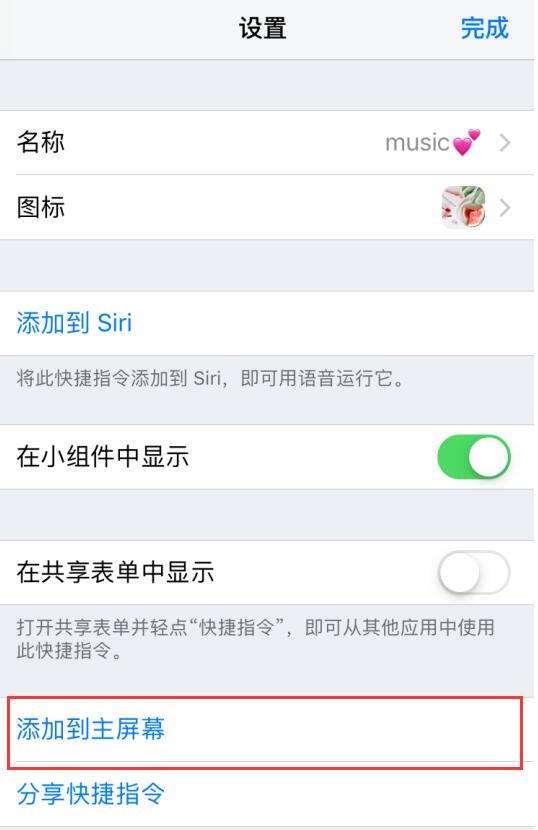
5.此时会弹出一个临时的页面,告知您如何添加到主屏幕,根据页面上的提示进行操作即可。


6.当按照以上步骤,添加完毕之后,就可以看到桌面上出现了一个新的图标,点击这个图标,稍等一会等待指令跳转,相关应用就打开了。

小提示:
实际上这个操作是用快捷指令来打开应用,所以您的桌面上会有一个新的图标和应用原本的图标,您可以将原本的图标放置到文件夹中,但不能进行删除。

















